Hp MP3222, MP3220 INSTALLATION [zh]
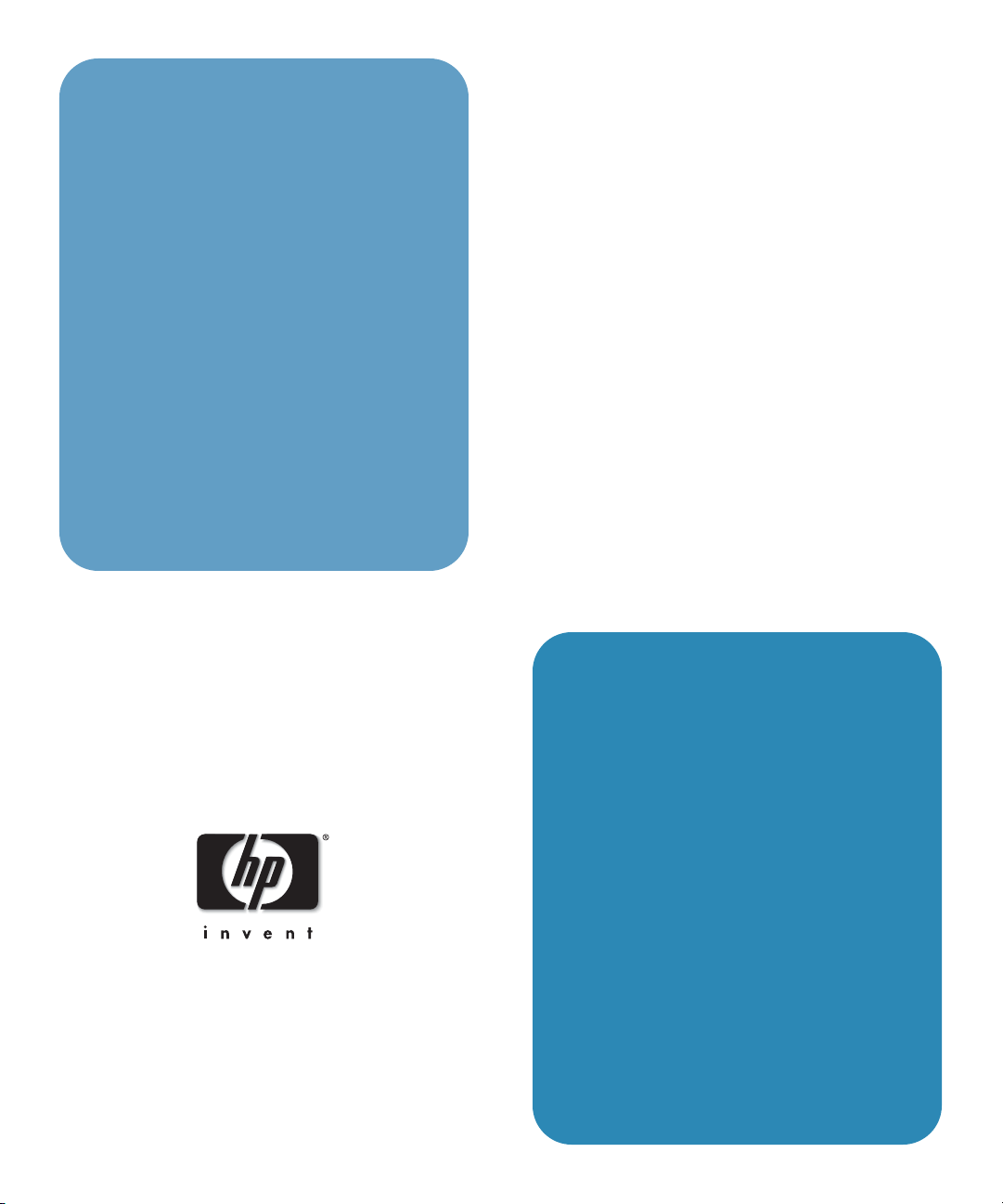
projektor cyfrowy
hp
serii mp3220
przewodnik
uytkownika
1
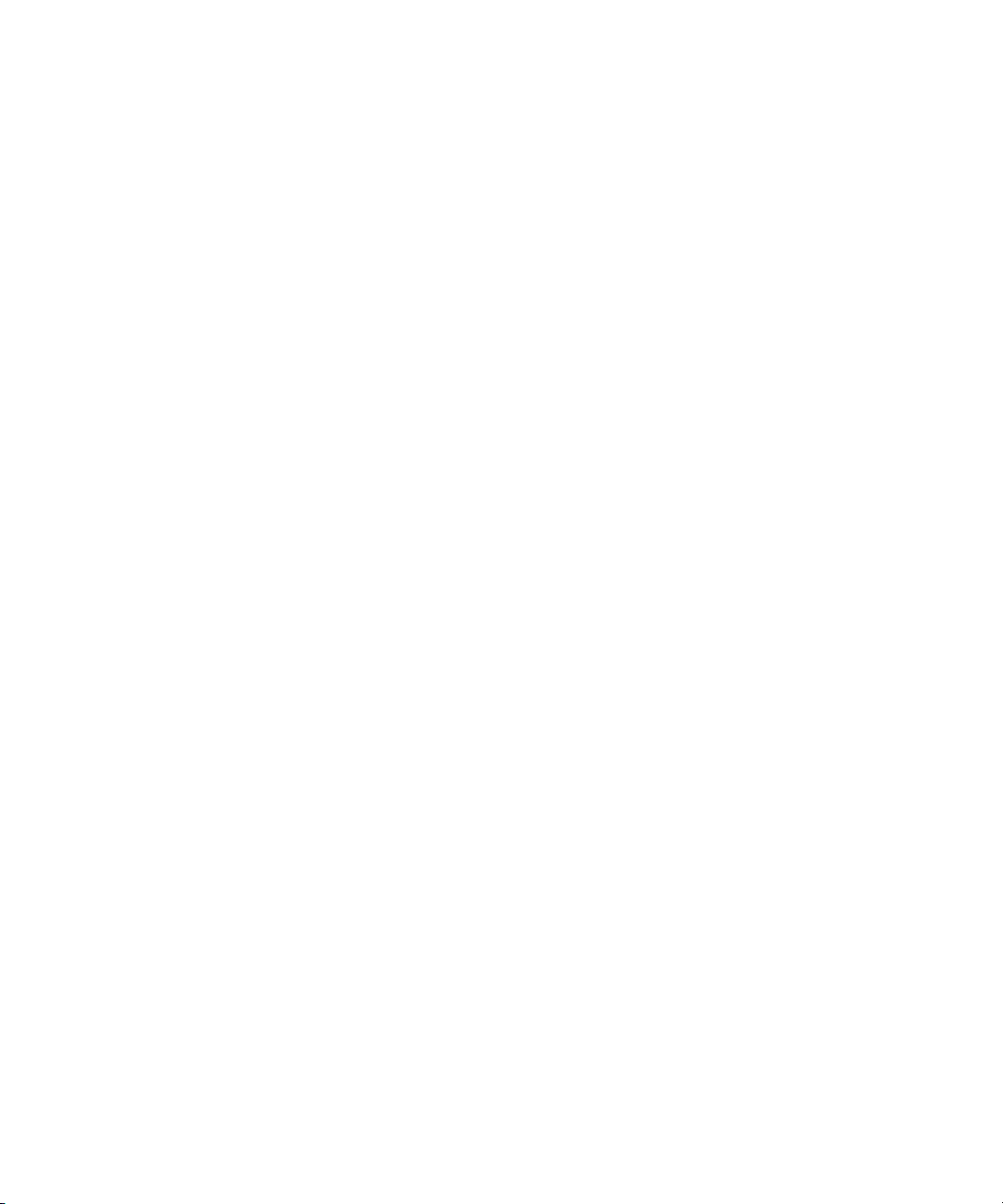
Uwaga
Informacje zawarte w niniejszym dokumencie mogą ulec zmianie bez powiadomienia. Jedyne
gwarancje obejmujące produkty i usługi HP są określone w zasadach wyraźnej gwarancji,
towarzyszących danym produktom lub usługom. Informacji zawartych w niniejszym dokumencie
nie należy interpretować jako dodatkowej gwarancji. Firma HP nie ponosi odpowiedzialności za
błędy techniczne i redaktorskie lub braki w niniejszym dokumencie.
Dotyczy klientów w Australii i Wielkiej Brytanii: Powyższe oświadczenia i ograniczenia nie
dotyczą klientów dokonujących zakupów w Australii i Wielkiej Brytanii i nie ograniczają
ustawowych uprawnień klientów.
© Copy right 2004 Hewlett-Packard Development Company, L.P. Z wyjątkiem przypadków
przewidzianych prawem autorskim, reprodukowanie, adaptacja bądź tłumaczenie tego materiału
jest zabronione bez uprzedniej pisemnej zgody.
Programy kontrolujące opisywane urządzenie są chronione prawnie i wszystkie prawa są
zastrzeżone. Reprodukowanie, adaptacja bądź tłumaczenie tych programów jest także zabronione
bez uprzedniej pisemnej zgody firmy Hewlett-Packard.
Microsoft® i Windows® są zastrzeżonymi znakami handlowymi Microsoft Corporation. Adobe® i
Acrobat® są znakami handlowymi Adobe Systems Incorporated.
Hewlett-Packard Company
Digital Projection and Imaging
1000 NE Circle Blvd.
Corvallis, OR 97330
Wydanie pierwsze (Maj 2004)
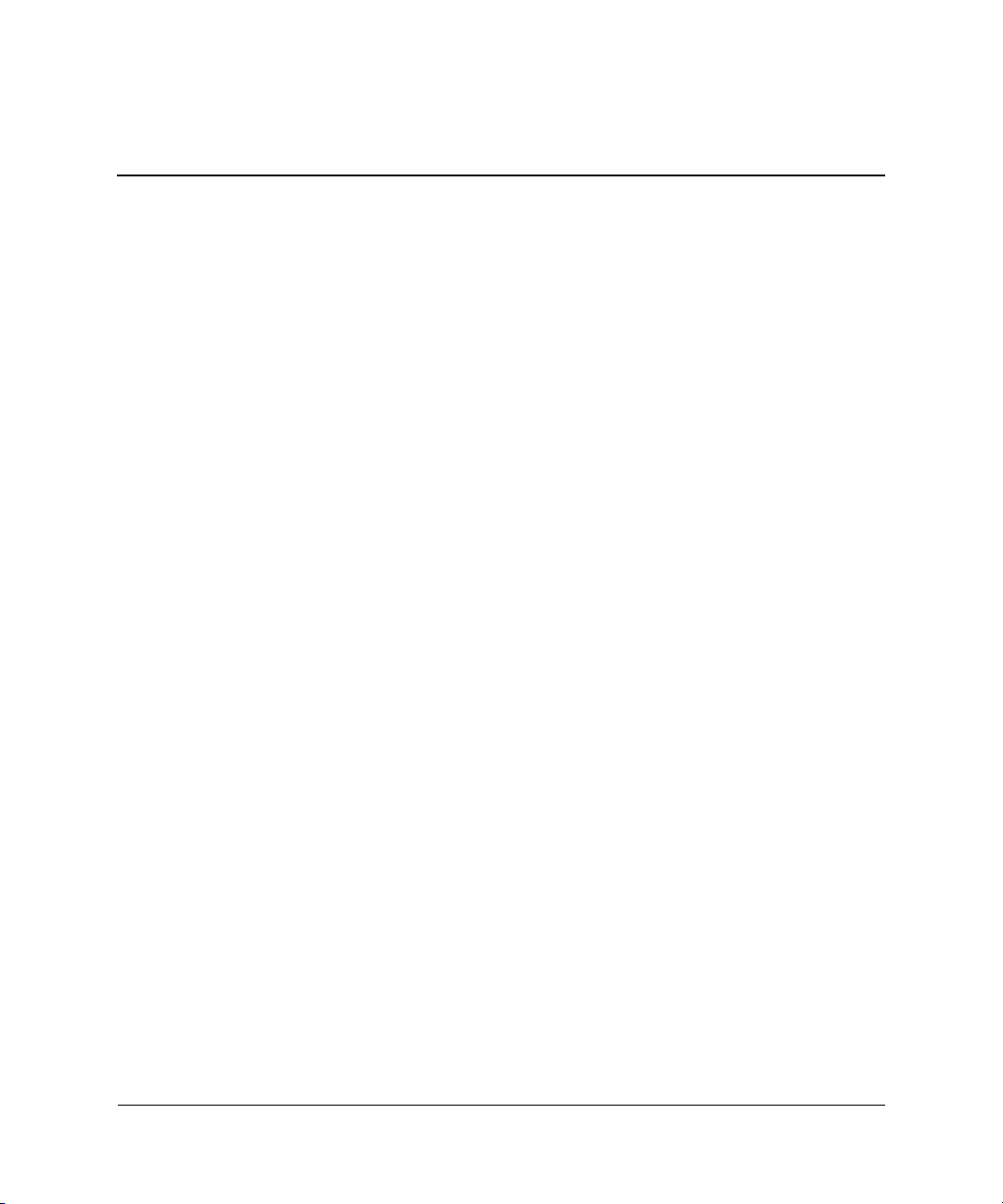
Spis treci
1 Ustawianie
Zawartość opakowania. . . . . . . . . . . . . . . . . . . . . . . . . . . . . . . . . . . . . . . . . . . . . . . . . . . . . . . 8
Główne elementy projektora . . . . . . . . . . . . . . . . . . . . . . . . . . . . . . . . . . . . . . . . . . . . . . . . . . 9
Opis ogólny projektora . . . . . . . . . . . . . . . . . . . . . . . . . . . . . . . . . . . . . . . . . . . . . . . . . . 10
Przyciski i lampki projektora . . . . . . . . . . . . . . . . . . . . . . . . . . . . . . . . . . . . . . . . . . . . . 11
Panel tylny . . . . . . . . . . . . . . . . . . . . . . . . . . . . . . . . . . . . . . . . . . . . . . . . . . . . . . . . . . . . 12
Pilot zdalnego sterowania . . . . . . . . . . . . . . . . . . . . . . . . . . . . . . . . . . . . . . . . . . . . . . . . 13
Akcesoria. . . . . . . . . . . . . . . . . . . . . . . . . . . . . . . . . . . . . . . . . . . . . . . . . . . . . . . . . . . . . 14
Ustawianie projektora . . . . . . . . . . . . . . . . . . . . . . . . . . . . . . . . . . . . . . . . . . . . . . . . . . . . . . 15
Położenie projektora . . . . . . . . . . . . . . . . . . . . . . . . . . . . . . . . . . . . . . . . . . . . . . . . . . . . 16
Instalacja na stole . . . . . . . . . . . . . . . . . . . . . . . . . . . . . . . . . . . . . . . . . . . . . . . . . . . . . . 17
Podłączanie zasilania. . . . . . . . . . . . . . . . . . . . . . . . . . . . . . . . . . . . . . . . . . . . . . . . . . . . 18
Podłączanie komputera . . . . . . . . . . . . . . . . . . . . . . . . . . . . . . . . . . . . . . . . . . . . . . . . . . 19
Podłączanie komputera kieszonkowego . . . . . . . . . . . . . . . . . . . . . . . . . . . . . . . . . . . . . 20
Podłączanie źródeł obrazu . . . . . . . . . . . . . . . . . . . . . . . . . . . . . . . . . . . . . . . . . . . . . . . . 21
Włączanie i wyłączanie . . . . . . . . . . . . . . . . . . . . . . . . . . . . . . . . . . . . . . . . . . . . . . . . . . . . . 24
Włączanie projektora. . . . . . . . . . . . . . . . . . . . . . . . . . . . . . . . . . . . . . . . . . . . . . . . . . . . 24
Wyłączanie projektora. . . . . . . . . . . . . . . . . . . . . . . . . . . . . . . . . . . . . . . . . . . . . . . . . . . 25
Dostosowywanie podstawowych ustawień . . . . . . . . . . . . . . . . . . . . . . . . . . . . . . . . . . . . . . 26
Wycelowanie projektora . . . . . . . . . . . . . . . . . . . . . . . . . . . . . . . . . . . . . . . . . . . . . . . . . 26
Ustawianie ostrości i powiększenia. . . . . . . . . . . . . . . . . . . . . . . . . . . . . . . . . . . . . . . . . 27
2 Wykonywanie prezentacji
Korzystanie z pilota zdalnego sterowania . . . . . . . . . . . . . . . . . . . . . . . . . . . . . . . . . . . . . . . 29
Pokazywanie prezentacji . . . . . . . . . . . . . . . . . . . . . . . . . . . . . . . . . . . . . . . . . . . . . . . . . . . . 31
Prezentacja z komputera . . . . . . . . . . . . . . . . . . . . . . . . . . . . . . . . . . . . . . . . . . . . . . . . . 31
Zmiana źródła sygnału . . . . . . . . . . . . . . . . . . . . . . . . . . . . . . . . . . . . . . . . . . . . . . . . . . 32
Ukrywanie i pokazywanie obrazu . . . . . . . . . . . . . . . . . . . . . . . . . . . . . . . . . . . . . . . . . . 32
przewodnik u¿ytkownika 3
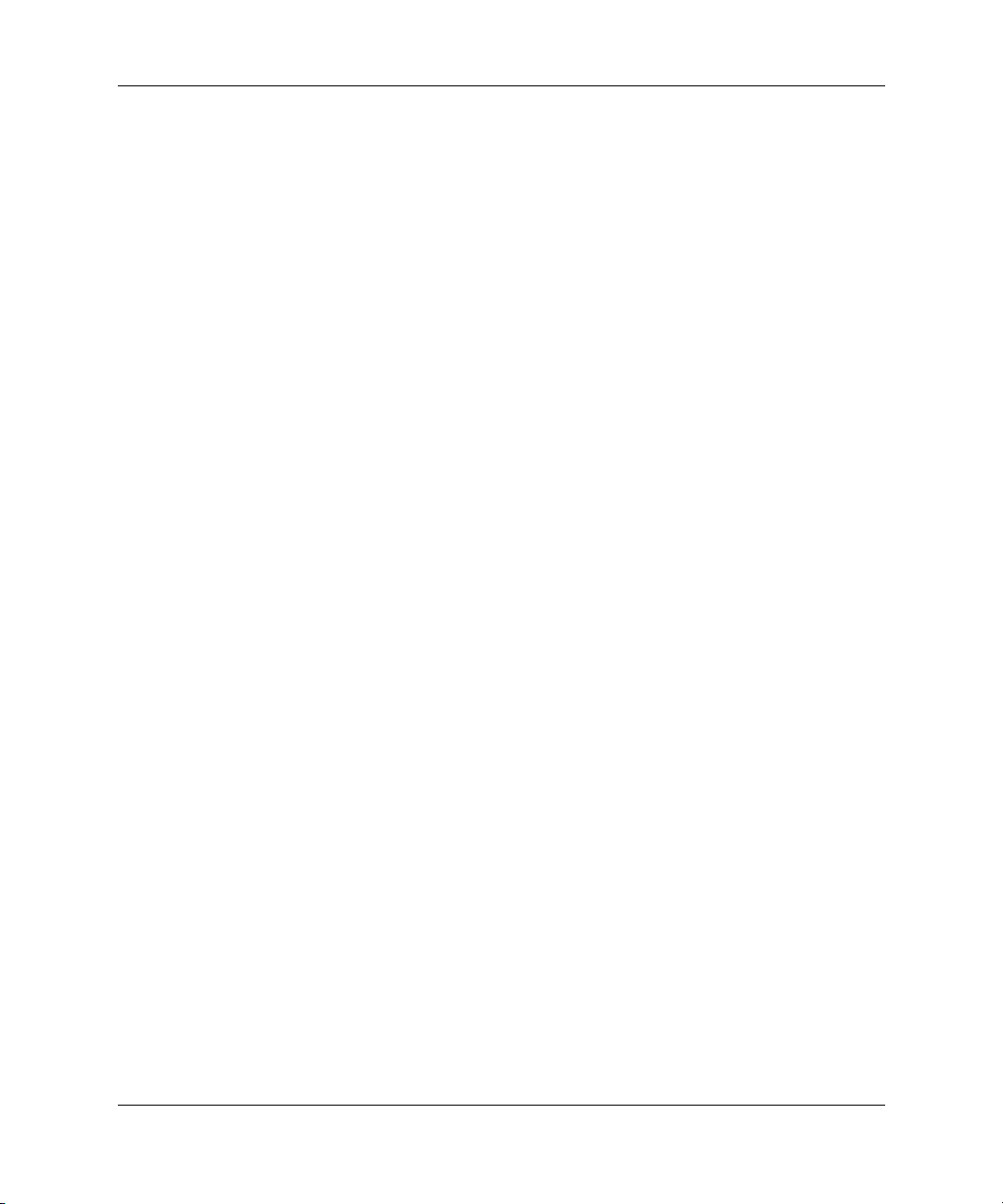
Spis treci
3 Konfiguracja projektora
Regulacja obrazu i dźwięku. . . . . . . . . . . . . . . . . . . . . . . . . . . . . . . . . . . . . . . . . . . . . . . . . . 33
Korekcja skośnego obrazu. . . . . . . . . . . . . . . . . . . . . . . . . . . . . . . . . . . . . . . . . . . . . . . . 33
Regulacja obrazu do rodzaju wyświetlanych obrazów . . . . . . . . . . . . . . . . . . . . . . . . . . 34
Regulacja innych ustawień obrazu . . . . . . . . . . . . . . . . . . . . . . . . . . . . . . . . . . . . . . . . . 34
Regulacja dźwięku . . . . . . . . . . . . . . . . . . . . . . . . . . . . . . . . . . . . . . . . . . . . . . . . . . . . . 34
Regulacja ustawień projektora . . . . . . . . . . . . . . . . . . . . . . . . . . . . . . . . . . . . . . . . . . . . 35
Korzystanie z menu ekranowego . . . . . . . . . . . . . . . . . . . . . . . . . . . . . . . . . . . . . . . . . . . . . . 36
Zmiana ustawień projektora za pomocą menu ekranowego. . . . . . . . . . . . . . . . . . . . . . 37
Menu Quick choice (Szybki wybór) . . . . . . . . . . . . . . . . . . . . . . . . . . . . . . . . . . . . . . . . 38
Menu Select input (Wybierz wejście) . . . . . . . . . . . . . . . . . . . . . . . . . . . . . . . . . . . . . . . 39
Menu Adjust picture (Regulacja obrazu) . . . . . . . . . . . . . . . . . . . . . . . . . . . . . . . . . . . . 40
Menu Setup (Ustawienia) . . . . . . . . . . . . . . . . . . . . . . . . . . . . . . . . . . . . . . . . . . . . . . . . 43
Menu Help (Pomoc) . . . . . . . . . . . . . . . . . . . . . . . . . . . . . . . . . . . . . . . . . . . . . . . . . . . . 43
4 Konserwacja projektora
Rutynowa konserwacja projektora. . . . . . . . . . . . . . . . . . . . . . . . . . . . . . . . . . . . . . . . . . . . . 45
Sprawdzanie stanu projektora . . . . . . . . . . . . . . . . . . . . . . . . . . . . . . . . . . . . . . . . . . . . . 45
Czyszczenie obiektywu projektora . . . . . . . . . . . . . . . . . . . . . . . . . . . . . . . . . . . . . . . . . 46
Wymiana modułu lampy . . . . . . . . . . . . . . . . . . . . . . . . . . . . . . . . . . . . . . . . . . . . . . . . . 46
Wymiana baterii w pilocie zdalnego sterowania. . . . . . . . . . . . . . . . . . . . . . . . . . . . . . . 48
Rozbudowa projektora. . . . . . . . . . . . . . . . . . . . . . . . . . . . . . . . . . . . . . . . . . . . . . . . . . . . . . 49
Uaktualnianie oprogramowania sprzętowego . . . . . . . . . . . . . . . . . . . . . . . . . . . . . . . . . 49
5 Instalacja na stałe
Instalacja projektora . . . . . . . . . . . . . . . . . . . . . . . . . . . . . . . . . . . . . . . . . . . . . . . . . . . . . . . . 51
Instalacja na stole . . . . . . . . . . . . . . . . . . . . . . . . . . . . . . . . . . . . . . . . . . . . . . . . . . . . . . 51
Instalacja na suficie . . . . . . . . . . . . . . . . . . . . . . . . . . . . . . . . . . . . . . . . . . . . . . . . . . . . . 52
Instalacja do projekcji tylnej . . . . . . . . . . . . . . . . . . . . . . . . . . . . . . . . . . . . . . . . . . . . . . 54
Montaż projektora na statywie . . . . . . . . . . . . . . . . . . . . . . . . . . . . . . . . . . . . . . . . . . . . 55
Zabezpieczanie projektora. . . . . . . . . . . . . . . . . . . . . . . . . . . . . . . . . . . . . . . . . . . . . . . . 55
4 przewodnik u¿ytkownika
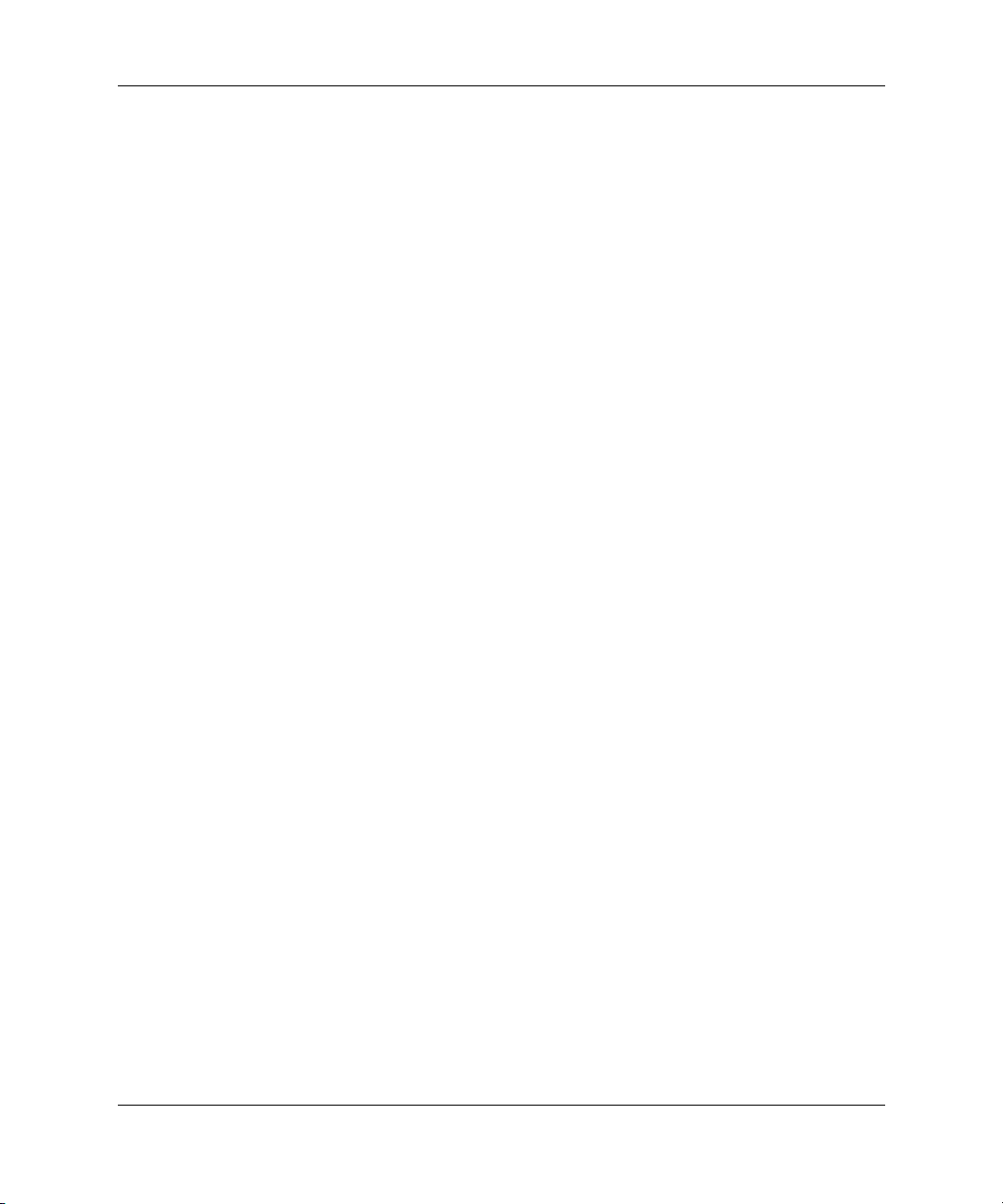
Spis treci
6 Rozwizywanie problemów
Sugerowane rozwiązania problemów . . . . . . . . . . . . . . . . . . . . . . . . . . . . . . . . . . . . . . . . . . 57
Problemy z uruchomieniem. . . . . . . . . . . . . . . . . . . . . . . . . . . . . . . . . . . . . . . . . . . . . . . 58
Problemy z obrazem . . . . . . . . . . . . . . . . . . . . . . . . . . . . . . . . . . . . . . . . . . . . . . . . . . . . 59
Problemy z dźwiękiem . . . . . . . . . . . . . . . . . . . . . . . . . . . . . . . . . . . . . . . . . . . . . . . . . . 64
Problemy z przerwami w działaniu . . . . . . . . . . . . . . . . . . . . . . . . . . . . . . . . . . . . . . . . . 64
Problemy z pilotem zdalnego sterowania . . . . . . . . . . . . . . . . . . . . . . . . . . . . . . . . . . . . 65
Testowanie projektora . . . . . . . . . . . . . . . . . . . . . . . . . . . . . . . . . . . . . . . . . . . . . . . . . . . . . . 66
Uruchamianie diagnostyki projektora. . . . . . . . . . . . . . . . . . . . . . . . . . . . . . . . . . . . . . . 66
7 Informacje dodatkowe
Dane techniczne . . . . . . . . . . . . . . . . . . . . . . . . . . . . . . . . . . . . . . . . . . . . . . . . . . . . . . . . . . . 67
Informacje dotyczące bezpieczeństwa. . . . . . . . . . . . . . . . . . . . . . . . . . . . . . . . . . . . . . . . . . 72
Zalecenia dotyczące bezpieczeństwa . . . . . . . . . . . . . . . . . . . . . . . . . . . . . . . . . . . . . . . 72
Bezpieczeństwo związane z lampkami LED. . . . . . . . . . . . . . . . . . . . . . . . . . . . . . . . . . 73
Bezpieczeństwo związane z rtęcią . . . . . . . . . . . . . . . . . . . . . . . . . . . . . . . . . . . . . . . . . 73
Zgodność z przepisami . . . . . . . . . . . . . . . . . . . . . . . . . . . . . . . . . . . . . . . . . . . . . . . . . . . . . 74
U.S.A. . . . . . . . . . . . . . . . . . . . . . . . . . . . . . . . . . . . . . . . . . . . . . . . . . . . . . . . . . . . . . . . 74
Kanada. . . . . . . . . . . . . . . . . . . . . . . . . . . . . . . . . . . . . . . . . . . . . . . . . . . . . . . . . . . . . . . 74
Japonia. . . . . . . . . . . . . . . . . . . . . . . . . . . . . . . . . . . . . . . . . . . . . . . . . . . . . . . . . . . . . . . 75
Korea . . . . . . . . . . . . . . . . . . . . . . . . . . . . . . . . . . . . . . . . . . . . . . . . . . . . . . . . . . . . . . . . 75
Przepisy międzynarodowe. . . . . . . . . . . . . . . . . . . . . . . . . . . . . . . . . . . . . . . . . . . . . . . . 76
Indeks
przewodnik u¿ytkownika 5

Spis treci
6 przewodnik u¿ytkownika
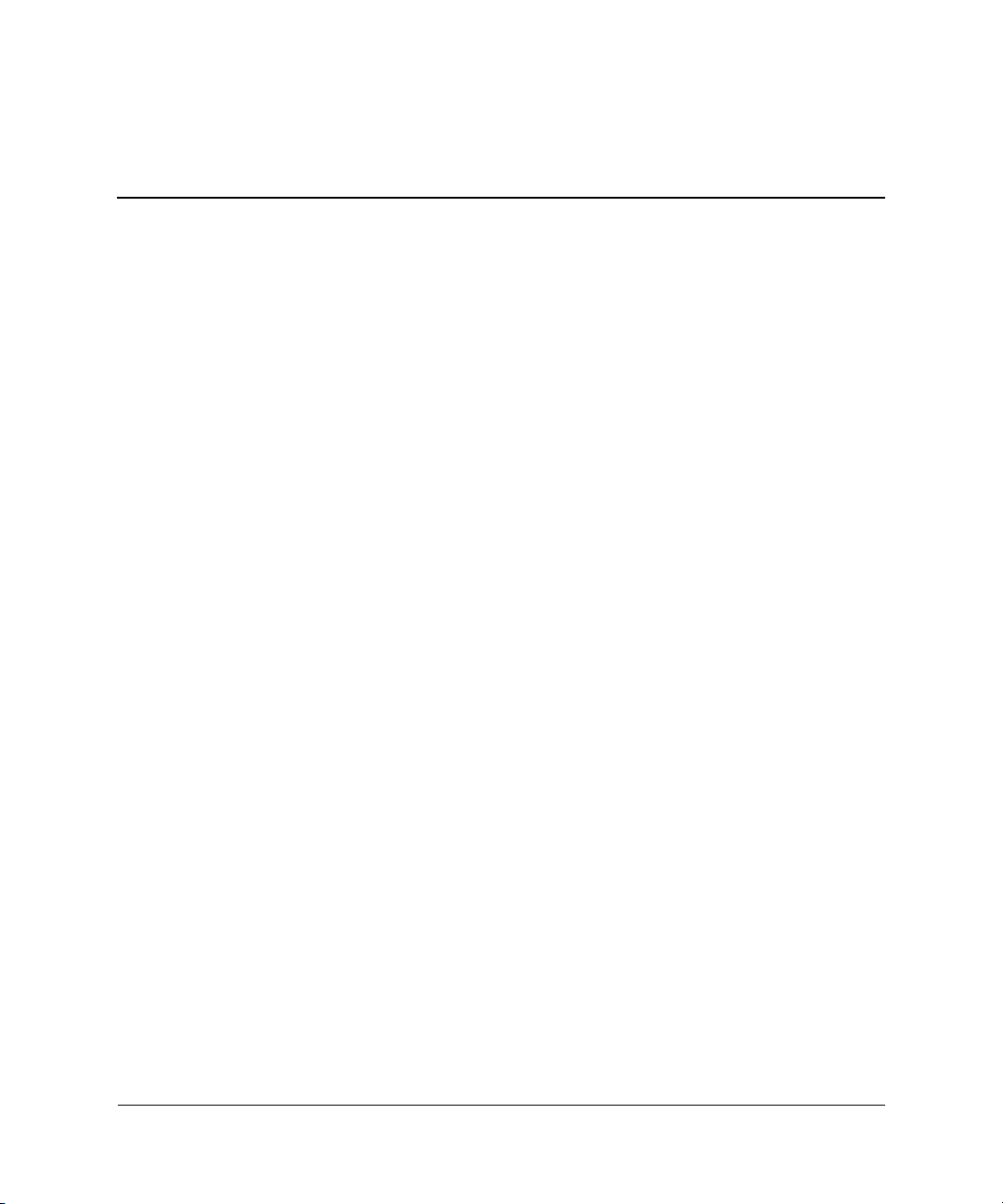
1
Ustawianie
Niniejszy rozdział opisuje sposób instalacji i konfiguracji projektora cyfrowego HP.
■ “Zawartość opakowania” na stronie 8
■ “Główne elementy projektora” na stronie 9
■ “Ustawianie projektora” na stronie 15
■ “Włączanie i wyłączanie” na stronie 24
■ “Dostosowywanie podstawowych ustawień” na stronie 26
Przewodnik u¿ytkownika 7
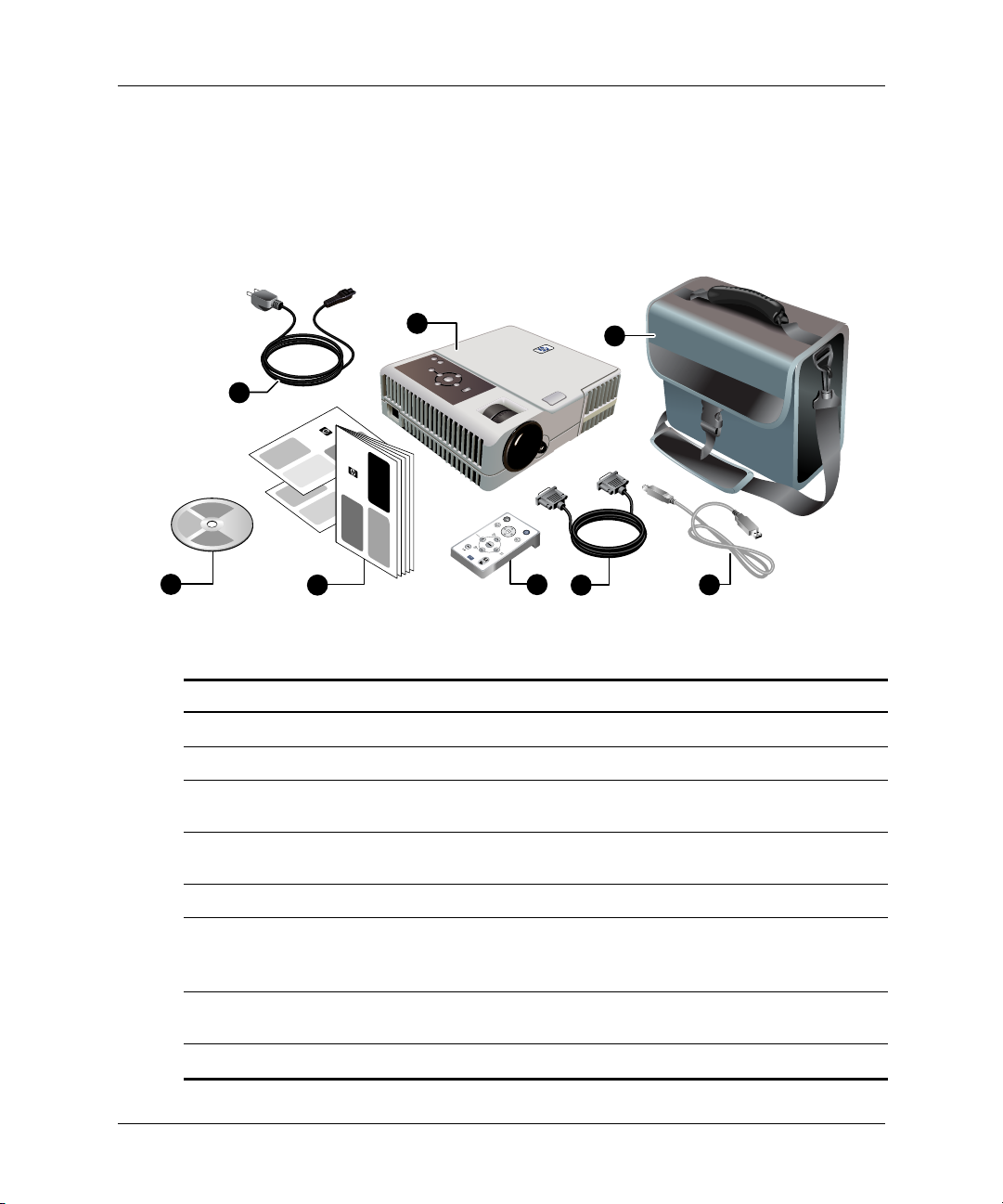
Ustawianie
Zawartoć opakowania
Przed ustawieniem projektora upewnij się, że dostarczone opakowanie zawiera
wymienione poniżej przedmioty. Jeżeli brakuje któregokolwiek z przedmiotów,
skontaktuj się z HP.
1
8
7
6
5
4
Przedmioty zawarte w opakowaniu
Oznaczenie Element Funkcja
1
2
3
4
5
6
7
8
Projektor Wywietla obrazy.
Walizka Przechowuje i zabezpiecza projektor.
Przewód USB Łczy projektor z wejciem USB
komputera.
Przewód VGA Łczy projektor z wyjciem wideo
komputera.
Pilot zdalnego sterowania Steruje działaniem projektora.
Krótki przewodnik, oraz
dokumentacja gwarancyjna,
wsparcia i aktywacji portów
Płyta CD z dokumentacj Zawiera przewodnik uytkownika i
Przewód zasilania Łczy projektor ze ródłem zasilania.
Zawiera informacje pomocne przy
uruchamianiu projektora i
poszukiwaniu pomocy.
inn dokumentacj.
2
3
8 Przewodnik u¿ytkownika
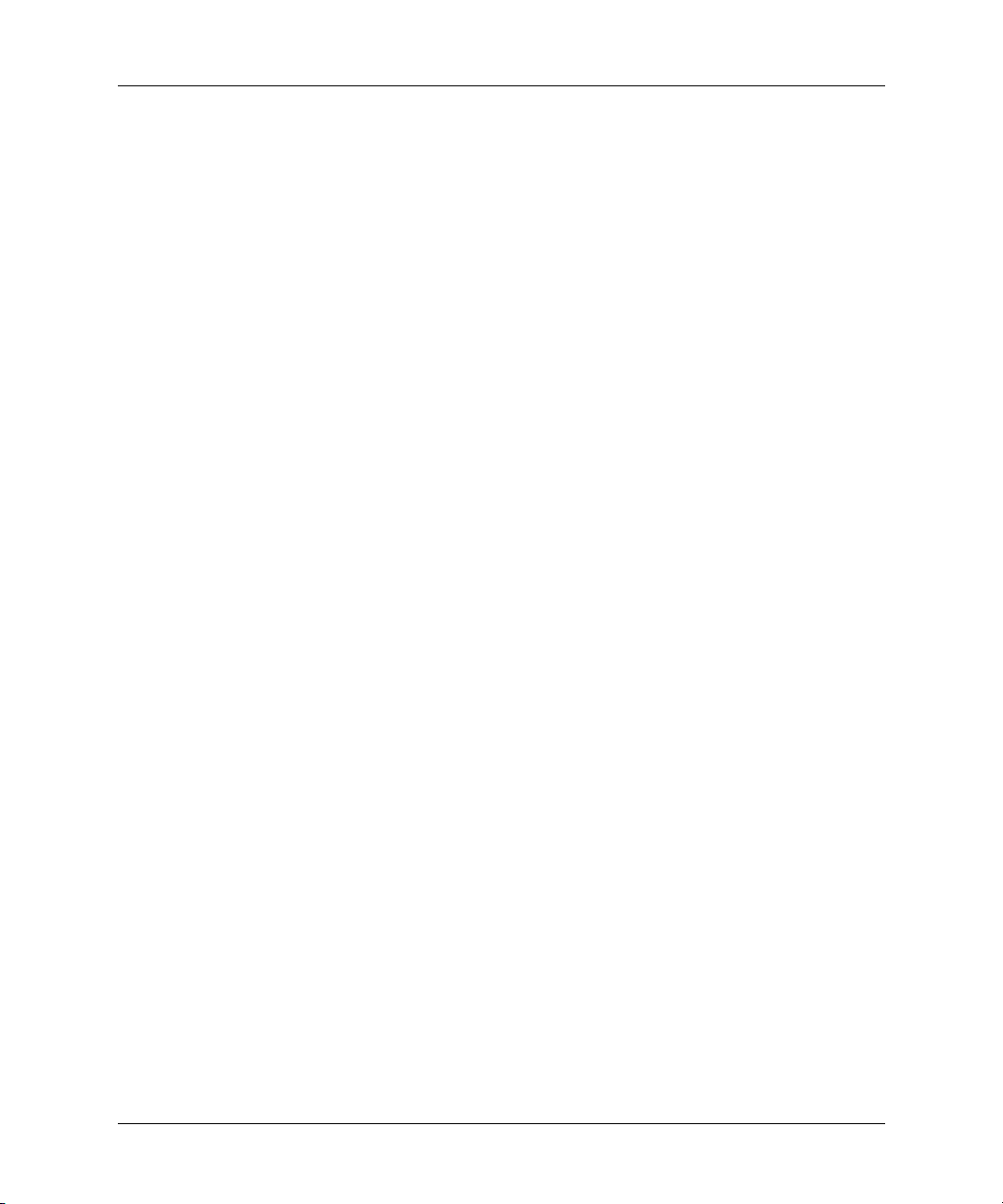
Główne elementy projektora
W tej części znajduje się opis głównych cech i funkcji projektora.
■ “Opis ogólny projektora” na stronie 10
■ “Przyciski i lampki projektora” na stronie 11
■ “Panel tylny” na stronie 12
■ “Pilot zdalnego sterowania” na stronie 13
■ “Akcesoria” na stronie 14
Ustawianie
Przewodnik u¿ytkownika 9
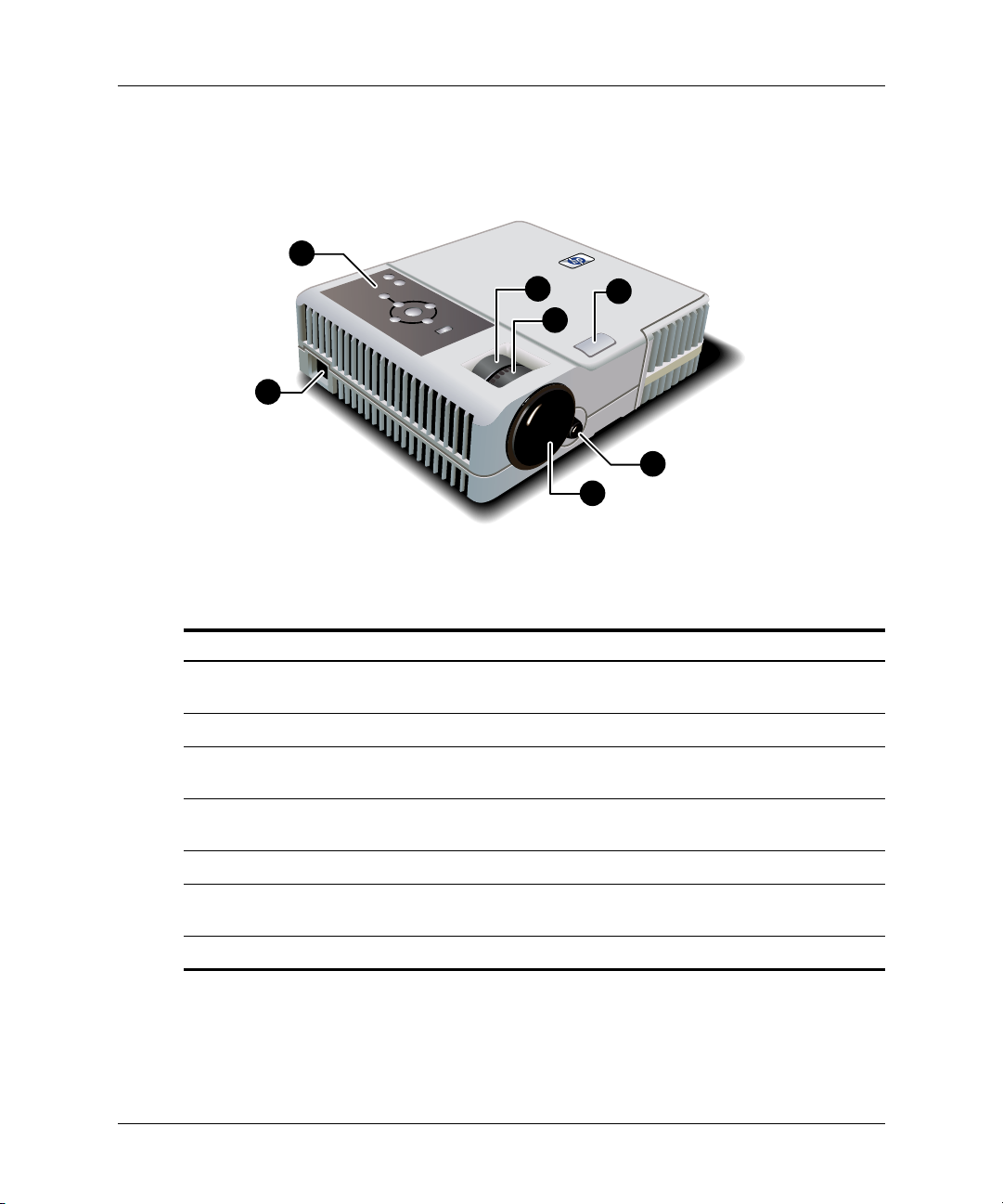
Ustawianie
Opis ogólny projektora
2
3
4
1
Elementy projektora
Oznaczenie Element Funkcja
1
2
3
4
5
6
7
Gniazdo na przewód
zasilania
Panel z przyciskami Tu znajduj si przyciski i lampki.
Piercie zoom
(powikszanie)
Piercie focus (ostroć) Ustawia ostroć w odległoci od 1,2 do
Przycisk regulacji wysokoci Reguluje wysokoć obrazu.
Czujnik pilota zdalnego
sterowania
Pokrywka obiektywu Ochrania obiektyw.
Słuy do podłczania przewodu
zasilania.
Powiksza obraz od 100 do 120%.
12 m.
Obiera sygnały z pilota zdalnego
sterowania.
5
6
7
10 Przewodnik u¿ytkownika
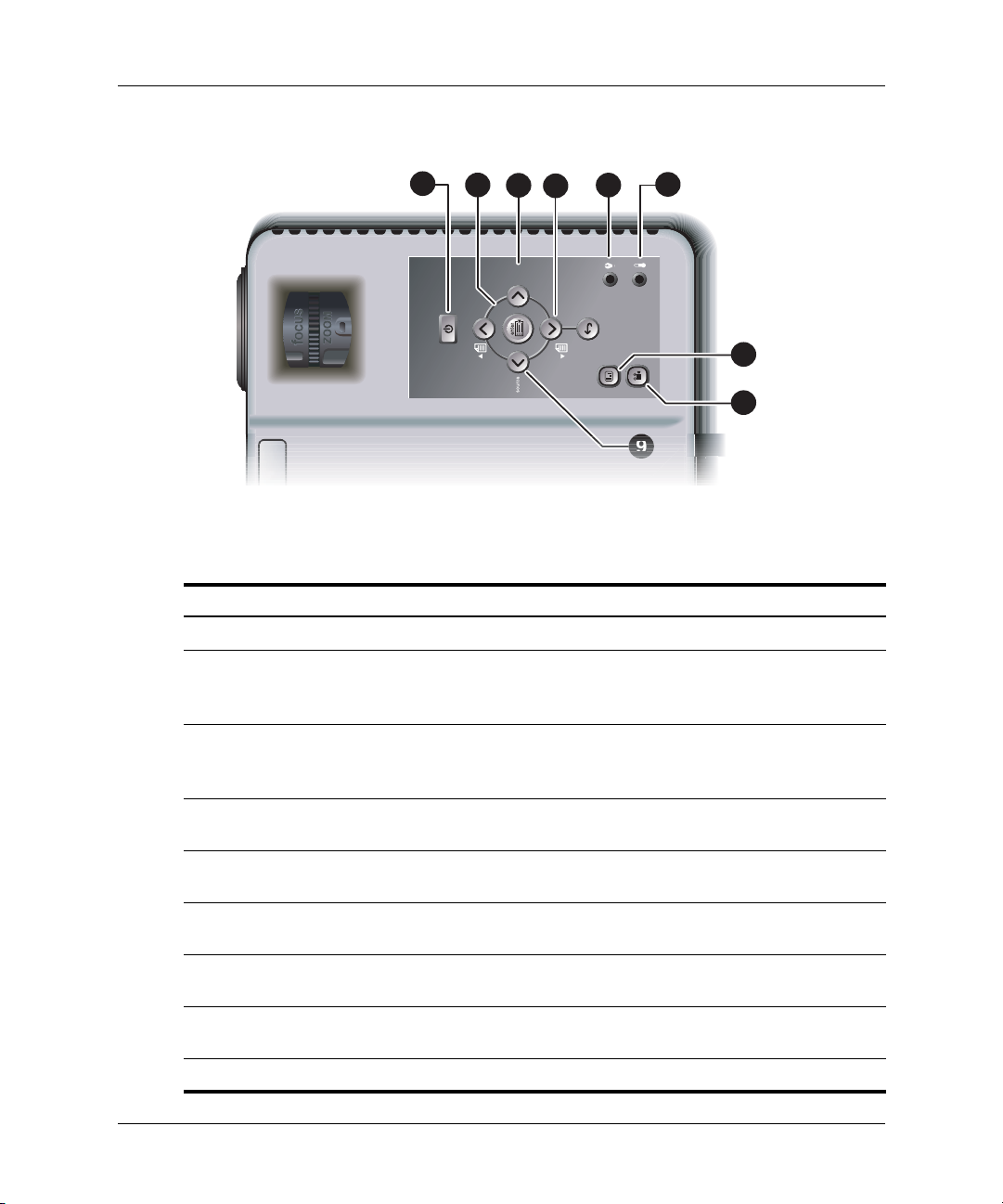
Przyciski i lampki projektora
9
Ustawianie
1
2
3
4
auto
sync
Opis przycisków i lampek projektora
Oznaczenie Element Funkcja
1
2
3
4
5
6
7
8
9
Przycisk zasilania Włcza i wyłcza projektor.
Przyciski enter
(wprowad), back (wstecz)
i strzałek kierunkowych
Przycisk auto sync
(automatyczna
synchronizacja)
Przyciski zmiany strony w
gór i w dół
Kontrolka ostrzegawcza
lampy
Kontrolka temperatury Włcza si, gdy temperatura wewntrz
Przycisk wideo Optymalizuje obraz dla sygnału
Przycisk grafiki Optymalizuje obraz do wywietlania
Przycisk source (ródło) Wybiera kolejne ródło sygnału.
Umoliwiaj zmian ustawie projektora
za pomoc menu wywietlanego na
obrazie.
Wykonuje ponown synchronizacj
projektora z sygnałem wejciowym.
Powoduj zmian stron w podłczonym
komputerze.
Zapala si, gdy nastpi awaria lampy.
projektora jest za wysoka.
wejciowego wideo.
danych.
5
back
6
8
7
Przewodnik u¿ytkownika 11
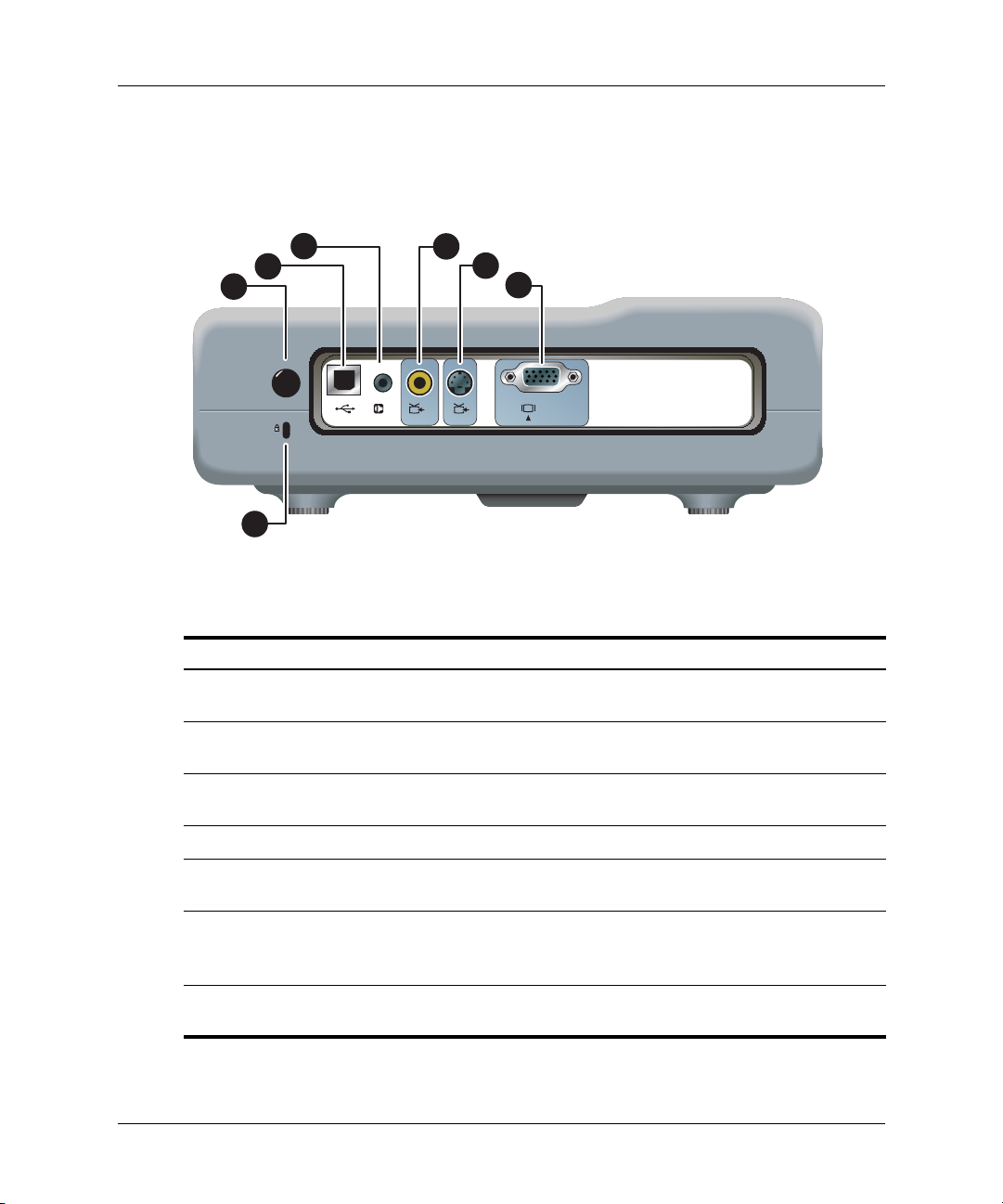
Ustawianie
Panel tylny
4
3
2
5
6
7
VGA
S
inin
in
1
Elementy panelu tylnego
Oznaczenie Element Funkcja
1
2
3
4
5
6
7
Gniazdo bezpieczestwa Zabezpiecza projektor za pomoc linki
z zamkiem.
Czujnik pilota zdalnego
sterowania
Wyjcie USB Łczy projektor z komputerem w celu
Wejcie dwikowe Słuy do podłczania ródła dwiku.
Wejcie composite-video
(RCA)
Wejcie s-video Słuy do podłczania sygnału z
Wejcie VGA Słuy do podłczania wejcia sygnału
Obiera sygnały z pilota zdalnego
sterowania.
sterowania mysz.
Słuy do podłczania sygnału z
urzdze takich, jak magnetowidy.
urzdze takich, jak magnetowidy i
odtwarzacze DVD.
wideo z komputerów.
12 Przewodnik u¿ytkownika
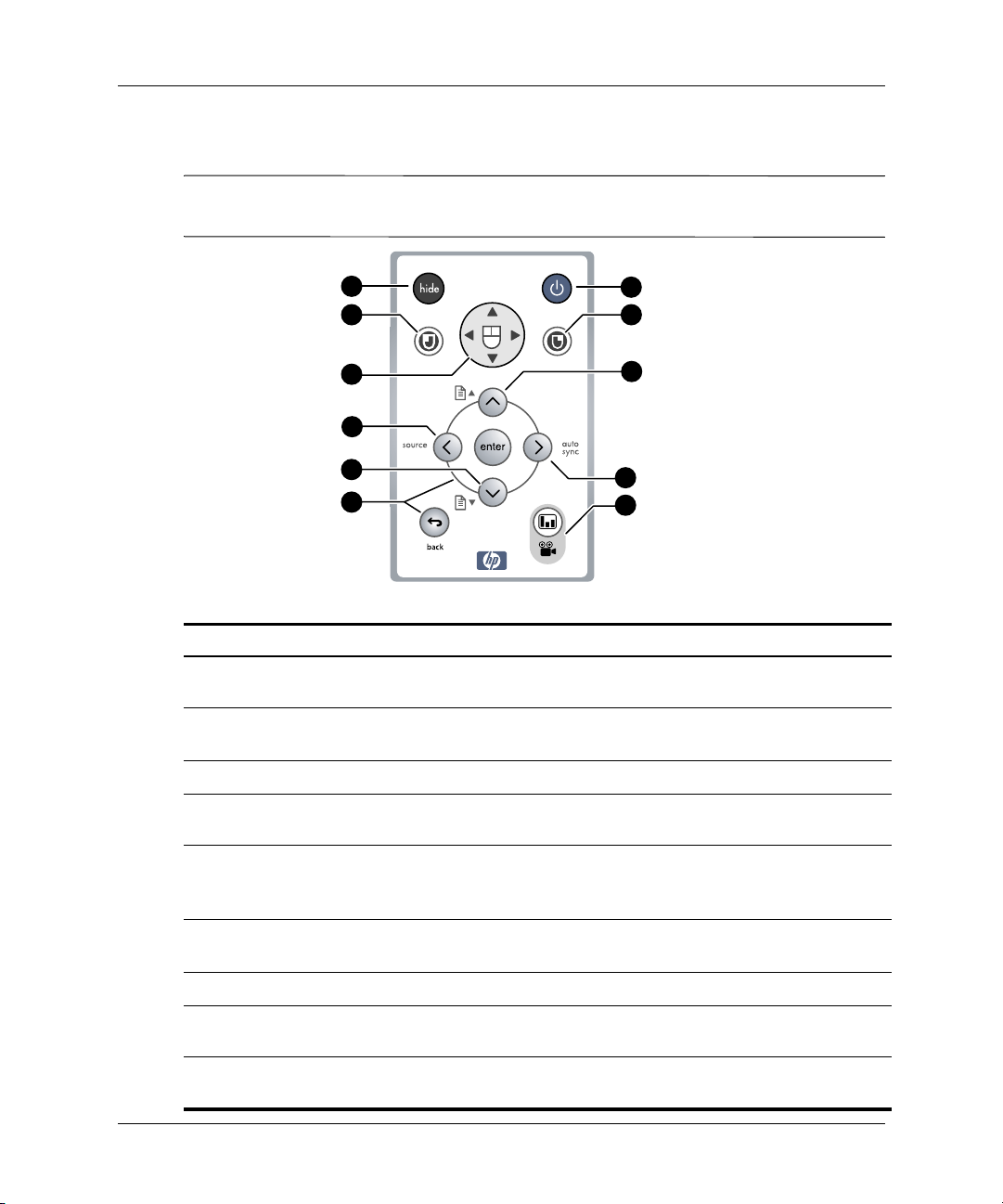
Pilot zdalnego sterowania
Przed przystąpieniem do użycia pilota zdalnego sterowania, zdejmij zabezpieczenie
✎
baterii przez wyciągnięcie uchwytu plastikowego całkowicie z pilota.
Ustawianie
6
5
4
3
2
1
Przyciski pilota zdalnego sterowania
Oznaczenie Element Funkcja
1
2
3
4
5
6
7
8
9
Przyciski enter (wprowad), back
(wstecz) i strzałek kierunkowych
Przyciski zmiany strony w gór i
w dół
Przycisk source (ródło) Wybiera kolejne ródło sygnału.
Płytka myszy Przesuwa kursor myszy w podłczonym
Lewy i prawy przycisk myszy Wykonuj kliknicie lewego i prawego
Przycisk hide (ukrywanie) Powoduje ukrycie aktualnie wywietlanego
Przycisk zasilania Włcza i wyłcza projektor.
Przycisk auto sync
(automatyczna synchronizacja)
Przycisk trybu obrazu Reguluje obraz optymalnie, odpowiednio do
Umoliwiaj zmian ustawie projektora za
pomoc menu wywietlanego na obrazie.
Powoduj zmian stron w podłczonym
komputerze.
komputerze.
przycisku myszy w podłczonym
komputerze.
obrazu.
Wykonuje ponown synchronizacj
projektora z sygnałem wejciowym.
wywietlania wideo lub danych.
7
5
2
8
9
Przewodnik u¿ytkownika 13
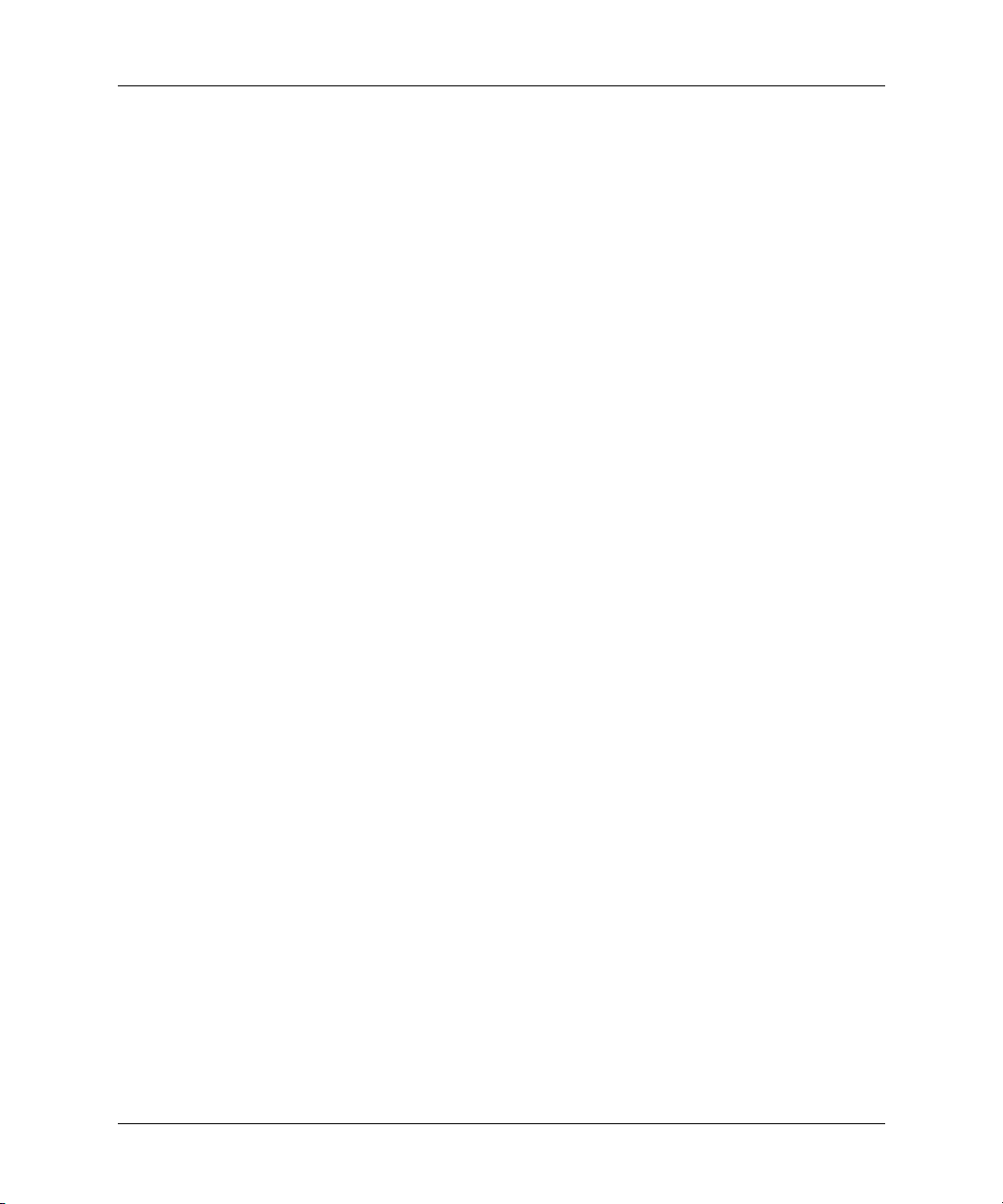
Ustawianie
Akcesoria
Udoskonalaj swoje prezentacje za pomocą akcesoriów do projektorów HP. Akcesoria
można kupić w witrynie www.hp.com lub u sprzedawcy projektorów.
■ Zestaw do montażu na suficie HP umożliwia instalację projektora w sposób
prosty i w mało widocznym miejscu na suficie.
■ Przenośne ekrany HP z wbudowanymi uchwytami są łatwe do noszenia i można
je ustawić w dowolnym miejscu.
■ Udoskonalony pilot zdalnego sterowania HP umożliwia sterowanie każdym
aspektem prezentacji.
■ Przewody zasilania HP umożliwiają podłączenia projektora do gniazdek
elektrycznych w dowolnym regionie świata.
■ Przewody HP umożliwiają podłączenia projektora do dowolnego sprzętu
audio-wideo.
■ Lampa zapasowa HP przywraca fabryczną jasność projektora.
14 Przewodnik u¿ytkownika
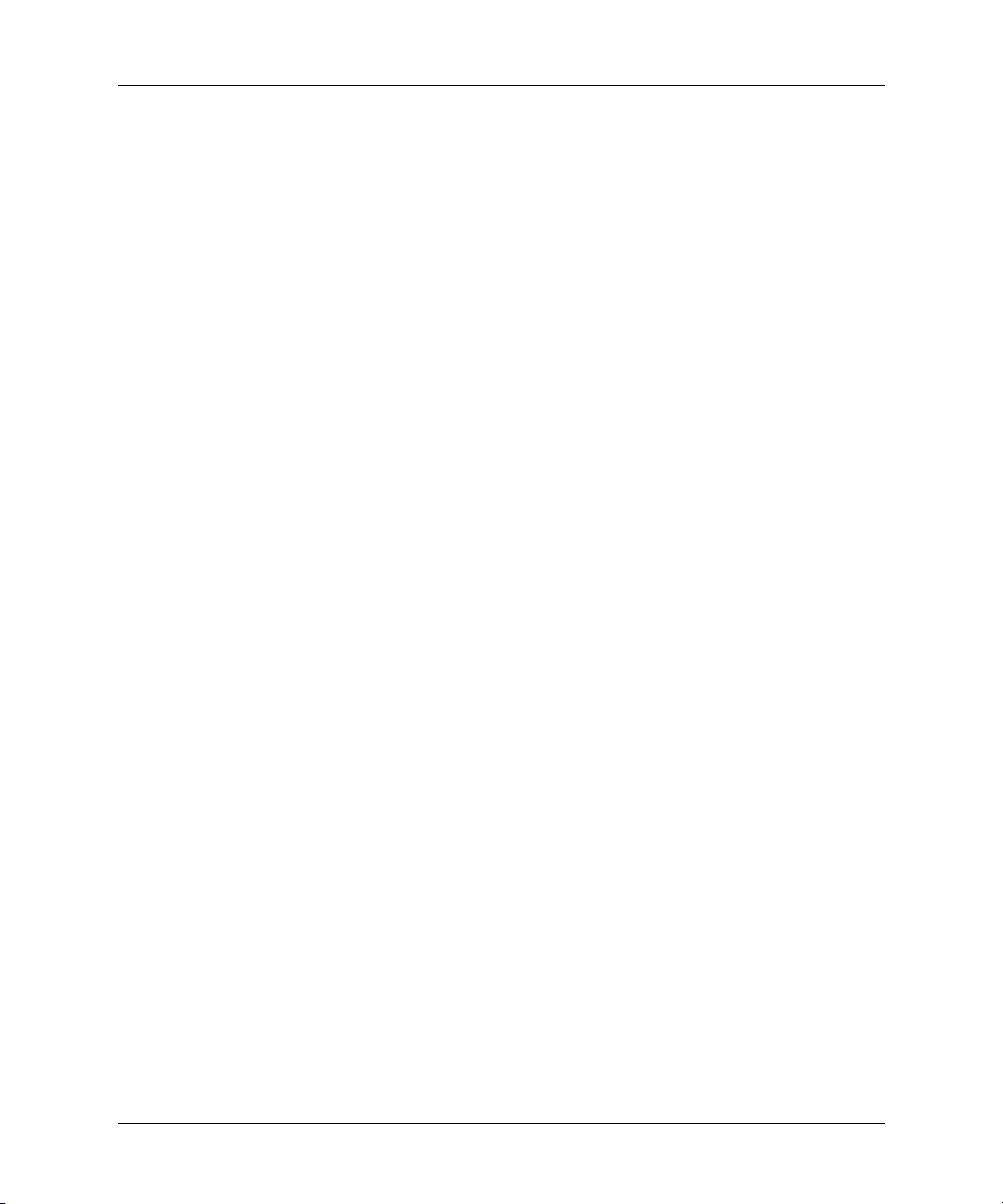
Ustawianie projektora
Ten rozdział opisuje sposób zaplanowania położenia projektora, jego ustawienia i
podłączenia.
■ “Położenie projektora” na stronie 16
■ “Instalacja na stole” na stronie 17
■ “Podłączanie zasilania” na stronie 18
■ “Podłączanie komputera” na stronie 19
■ “Podłączanie komputera kieszonkowego” na stronie 20
■ “Podłączanie źródeł obrazu” na stronie 21
Ustawianie
Przewodnik u¿ytkownika 15
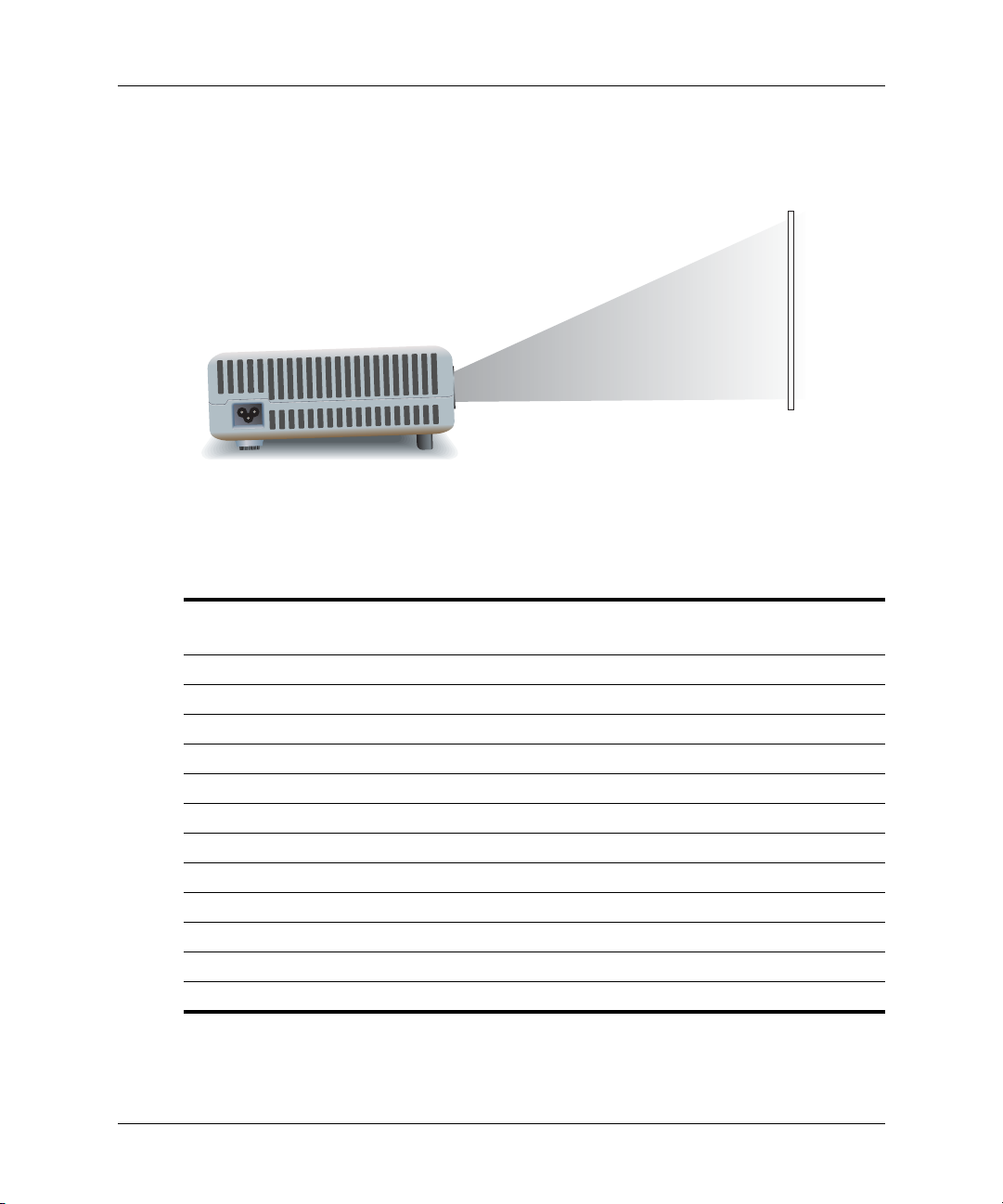
Ustawianie
Połoenie projektora
Poniższa tabela pokazuje, jak należy ustawić projektor w odniesieniu do ekranu.
Wielkoć obrazu w zalenoci od odległoci od ekranu
Wielkoć obrazu
(po przektnej)
30 cali 0,8 m 24 cale 0,6 m 48 - 58 cali 1,2-1,5 m
40 cali 1,0 m 32 cale 0,8 m 64 - 77 cali 1,6 - 2,0 m
60 cali 1,5 m 48 cali 1,2 m 96 - 115 cali 2,4 - 2,9 m
80 cali 2,0 m 64 cale 1,6 m 128 - 154 cali 3,3 - 3,9 m
100 cali 2,5 m 80 cali 2,0 m 160 - 192 cale 4,1 - 4,9 m
120 cali 3,0 m 96 cali 2,4 m 192 - 230 cali 4,9 - 5,9 m
150 cali 3,8 m 120 cali 3,0 m 240 - 288 cali 6,1 - 7,3 m
180 cali 4,6 m 144 cale 3,7 m 288 - 346 cali 7,3 - 8,8 m
200 cali 5,1 m 160 cali 4,1 m 320 - 384 cale 8,1 - 9,8 m
240 cali 6,1 m 192 cale 4,9 m 384 - 461 cali 9,8 - 11,7 m
270 cali 6,9 m 216 cali 5,5 m 432 - 480 cali 11,0 - 12,0 m
290 cali 7,4 m 232 cale 5,9 m 464 - 480 cali 11,8 - 12,0 m
16 Przewodnik u¿ytkownika
Wielkoć obrazu
(szerokoć)
Odległoć
(obiektyw - ekran)
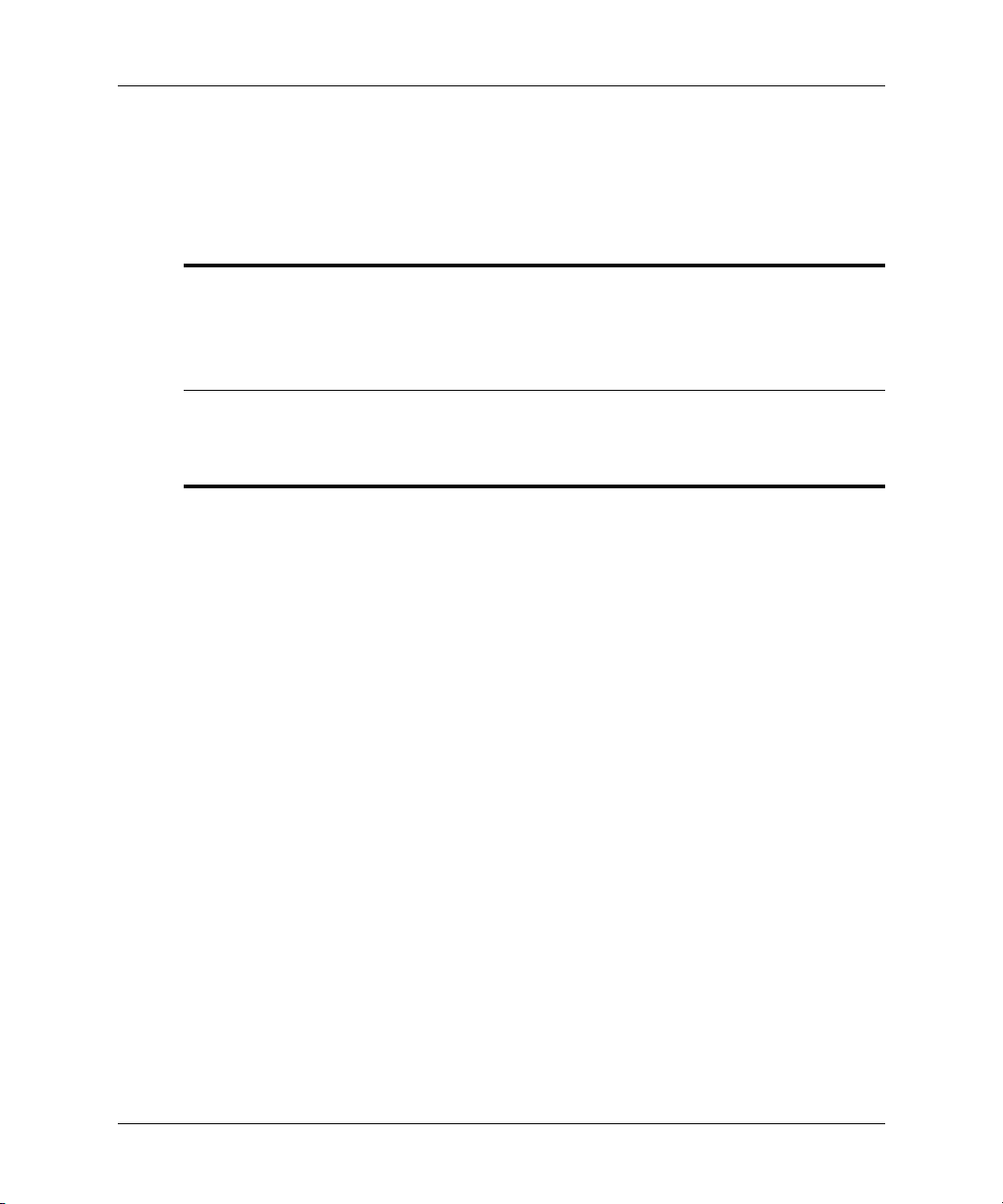
Ustawianie
Jeżeli nie chcesz korzystać z tabeli odległości, możesz użyć następujących równań
ułatwiających określenie miejsca instalacji projektora w zależności od wielkości
obrazu.
Obliczanie wymiarów projekcyjnych
odległoć obiektywu od obrazu = A × szerokoć obrazu
minimalna i maksymalna odległoć od obrazu = B
szerokoć obrazu = 0,8 × przektna obrazu (dla obrazu 4:3)
obiektyw poniej spodu ekranu = C × szerokoć obrazu (dla obrazu 4:3)
A = od 2,0 do 2,4
B = od 1,2 do 12 m
C = od 0,11 do 0,42
Instalacja na stole
1. Ustaw projektor na stabilnej podstawie umieszczonej od 1,2 do 12 m od przodu
ekranu. Najlepiej, gdy podstawa znajduje się poniżej spodu ekranu.
2. Podłącz jeden z końców przewodu zasilającego z boku projektora, a drugi do
gniazdka elektrycznego.
3. Jeżeli wyświetlany obraz jest odwrócony do góry nogami lub wygląda jak odbicie
lustrzane po pierwszym włączeniu projektora, należy zmienić ustawienie menu.
Otwórz menu ekranowe (patrz “Zmiana ustawień projektora za pomocą menu
ekranowego.” na stronie 37) i wybierz Setup > Projector position (Ustawienia >
Położenie projektora). Następnie wybierz Front Table (Stół, z przodu) z listy
rozwijanej—jest to ustawienie standardowe.
Jeżeli instalujesz projektor na stałe na suficie lub za ekranem, patrz “Instalacja
projektora” na stronie 51.
Przewodnik u¿ytkownika 17

Ustawianie
Podłczanie zasilania
■ Podłącz jeden z końców przewodu zasilającego z boku projektora 1, a drugi do
gniazdka elektrycznego
2
2.
1
18 Przewodnik u¿ytkownika

Ustawianie
Podłczanie komputera
1. Podłącz przewód VGA do portu VGA projektora 1 oraz do portu VGA
komputera
2. (Opcjonalnie) Aby umożliwić zdalne sterowanie kursorem myszy, podłącz
przewód USB do portu USB projektora
3. (Opcjonalnie) Aby uzyskać dźwięk z komputera, podłącz miniaturowe złącze
przewodu dźwiękowego (nie dostarczane) do portu dźwiękowego w
projektorze
2.
3 oraz do portu USB komputera 4.
5 i w komputerze 6.
1
2
4
n
i
A
G
V
6
5
3
S
in
in
Przewodnik u¿ytkownika 19
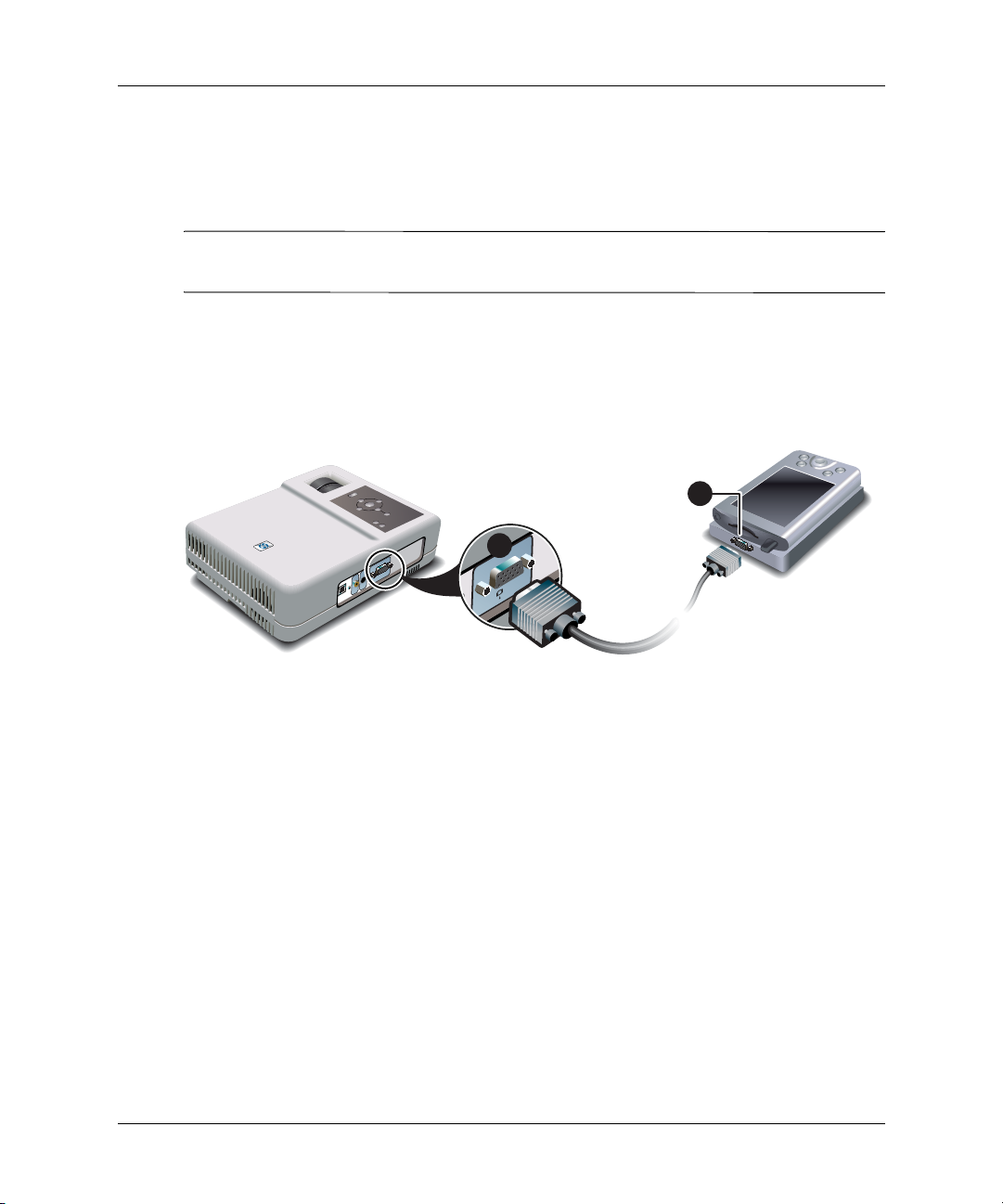
Ustawianie
✎
Podłczanie komputera kieszonkowego
1. Komputer kieszonkowy musi być wyposażony w port VGA. W razie potrzeby
podłącz do komputera kieszonkowego kartę rozszerzającą z portem VGA.
Nie wszystkie komputery kieszonkowe posiadają porty VGA. Przykładowo, komputer
kieszonkowy iPAQ wymaga Karty PC z 15-wtykowym portem VGA.
2. Podłącz przewód VGA do portu VGA projektora
portem VGA
2 komputera kieszonkowego.
1
n
i
A
G
V
1 oraz do karty rozszerzającej z
2
20 Przewodnik u¿ytkownika

Ustawianie
Podłczanie ródeł obrazu
Urządzenia typu SCART wymagają adaptera (dostępny w HP) w celu podłączenia
urządzenia do projektora.
Połączenie S-video
Wiele odtwarzaczy DVD oraz magnetowidów posiada wyjście S-video.
1. Podłącz przewód S-video (nie dostarczany) do portu S-video projektora
urządzenia wideo
2.
1 oraz
2. (Opcjonalnie) Aby uzyskać dźwięk z komputera, podłącz miniaturowe złącze
przewodu dźwiękowego (nie dostarczane) do portu dźwiękowego w projektorze
i w urządzeniu wideo 4. Jeżeli urządzenie posiada złącza dźwiękowe typu
3
RCA, użyj odpowiedniego adaptera lub przewodu.
4
2
1
3
S
in
in
Przewodnik u¿ytkownika 21

Ustawianie
Połączenie composite video
Wiele magnetowidów oraz innych urządzeń wideo posiada pojedyncze wyjście RCA
typu composite video.
1. Podłącz przewód composite video (złącze typu RCA) (nie dostarczane) do portu
composite video projektora
1 oraz do portu wideo RCA urządzenia wideo 2.
2. (Opcjonalnie) Aby uzyskać dźwięk z komputera, podłącz miniaturowe złącze
przewodu dźwiękowego (nie dostarczane) do portu dźwiękowego w
projektorze
3 i w urządzeniu wideo 4. Jeżeli urządzenie posiada złącza
dźwiękowe typu RCA, użyj odpowiedniego adaptera lub przewodu.
4
3
2
1
S
in
in
22 Przewodnik u¿ytkownika

Ustawianie
Połączenie component video
Wiele odtwarzaczy DVD i innych urządzeń wideo posiada wyjście typu component
video w postaci trzech złączy RCA oznaczonych "Y,Pb,Pr", "R,G,B" lub podobnie.
1. Podłącz przewód VGA-component-video (dostępny w HP) do portu VGA
projektora
1 oraz do trzech złączy typu component-video RCA urządzenia 2.
2. (Opcjonalnie) Aby uzyskać dźwięk z komputera, podłącz miniaturowe złącze
przewodu dźwiękowego (nie dostarczane) do portu dźwiękowego w
projektorze
3 i w urządzeniu wideo 4. Jeżeli urządzenie posiada złącza
dźwiękowe typu RCA, użyj odpowiedniego adaptera lub przewodu.
2
4
1
VGA in
3
S
in
in
Przewodnik u¿ytkownika 23

Ustawianie
Włczanie i wyłczanie
Ten rozdział zawiera informacje na temat włączania i wyłączania projektora.
■ “Włączanie projektora” na stronie 24
■ “Wyłączanie projektora” na stronie 25
Włczanie projektora
1. Upewnij się, że został podłączony przewód zasilania.
2. Otwórz pokrywkę obiektywu
3. Naciśnij przycisk zasilania
zdalnego sterowania.
4. Podłącz i uruchom źródło sygnału, np. komputer, komputer kieszonkowy lub
odtwarzacz DVD. Więcej informacji podano w “Ustawianie projektora” na
stronie 15.
1 przez jej obrócenie.
2 znajdujący się na górze projektora lub na pilocie
2
1
24 Przewodnik u¿ytkownika
